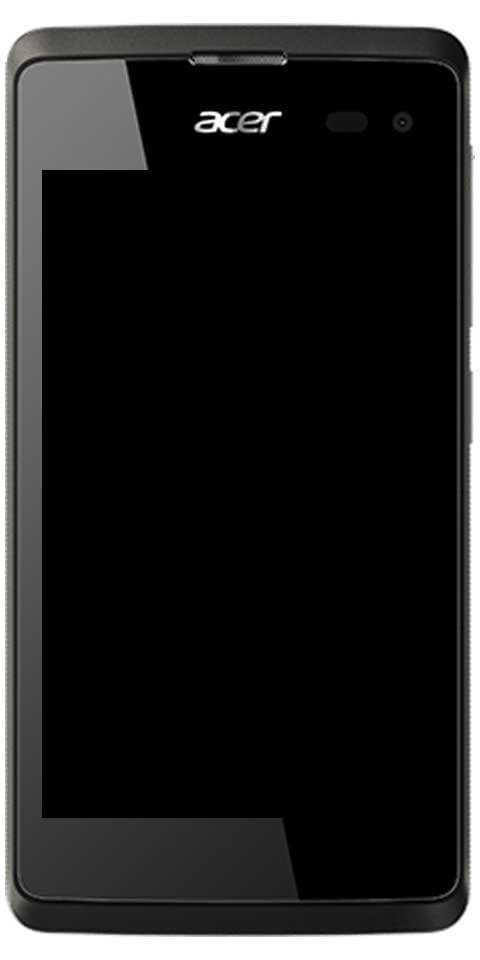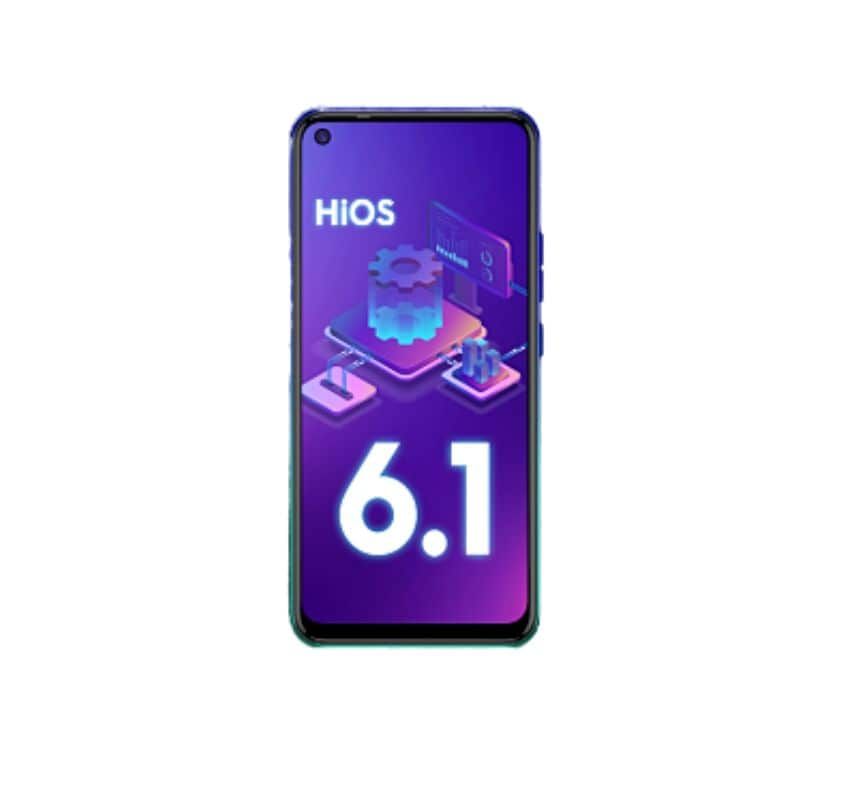入力された環境オプションがシステムで見つかりませんでした
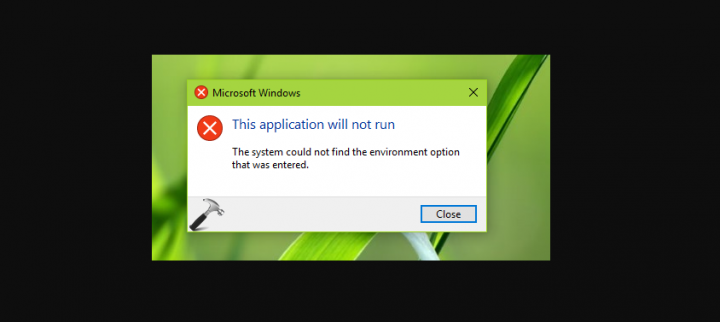
「入力された環境オプションがシステムに見つかりませんでした」を修正するための解決策を探しているのはあなたですか?はいの場合、あなたは正しい場所にいます。これは、Windows環境変数が妨害されたときに発生する非常に厄介な問題です。これが発生する主な理由は、ユーザーがPCにインストールするサードパーティのアプリが原因です。ただし、ソフトウェアアプリはPCの環境変数をサイレントに変更するため、他のシステムプロセスの一部が機能しなくなります。ユーザーは、ユーザー権限を必要とする操作を実行できない、一部の実行可能ファイルがショートカットに変更される、タスクマネージャーやコマンドプロンプトなどのWindowsコアプログラムを開くことができないなどの問題に直面する可能性があります。画面にポップアップするエラーにまだ直面しているユーザー:
入力された環境オプションがシステムで見つかりませんでした
World ofWarcraftエラー134致命的な状態
参照: Windows10で非表示のタスクバーアイコンの問題を修正する方法
「システムが入力された環境オプションを見つけることができませんでした」問題を修正する方法:

「システムが環境オプションを見つけられませんでした…」の問題を修正するには、次の方法に従います。
解決策1:セーフモードで新しい環境変数を追加する
このセクションでは、として知られているシステム変数について説明します ウィンディール 。 ウィンドウズ Windowsディレクトリを指すWindirと呼ばれる組み込みのシステム変数を提供します。ただし、変数は、ユーザーまたは他のプログラムによって編集または消去することもできます。この変数は、バッチスクリプトが正しく実行するために必要であり、一部のシステムアプリは、Windir変数に保存されているパスも指します。したがって、変数が壊れた場合、それに依存するこれらのアプリもすべて機能しなくなります。
- PCを再起動し、 F4 スタートアップロゴを表示してからセーフモードを選択したとき
- ファンクションキーがわからない場合はセーフモードに入ります。その後、ヒットすることができます Windowsキー+ R 。それが開くので 実行 ダイアログボックス。入力 msconfig OKを押します。
- を選択してください ブート タブと下 ブートオプション 、表示 セーフブート オプション。今タップ 適用する その後 OK PCを再起動します。
- PCがセーフモードで再起動したとき。次に、あなたに向かいます システムプロパティ 次にタップします 高度なシステム設定
- タップ 環境変数
- タップ 新着 システム変数の下
- から 変数名 タイプ ウィンディール とで 変数 値 入力 C: Windows (Windowsをインストールしたディレクトリへのパス)
- タップ OK すべてのウィンドウを終了して設定を保存します
それでも「システムが環境オプションを見つけられませんでした…」という問題が発生する場合は、以下に進んでください。
解決策2:システムの復元を使用して以前の設定を復元する
この方法では、Windowsを以前の設定にバックアップしようとします。以前の設定はすべてバックアップされ、PCに加えられた有害な変更はすべて破棄されます。この目的のために、Windowsにはシステムの復元と呼ばれるユーティリティがあります。ただし、この手法を機能させるには、PCにシステムの復元ポイントがすでに作成されている必要があります。ただし、復元ポイントはユーザーが手動で作成するか、別のアプリがPCに重大な変更を加えようとすると自動的に作成されます。
- セーフモードを有効にしてPCを再起動します
- 次に、PCに向かいます プロパティ 次にタップします 高度なシステム設定
- に移動します システム保護 タブをクリックしてからタップします システムの復元…
- を選択 復元ポイント 次にタップします 次
- タップ はい システムの復元まで待ちます
- 復元すると、システムが通常の状態に戻ったことがわかります。
それでも「システムが環境オプションを見つけられませんでした…」という問題が発生する場合は、以下に進んでください。
アイコンの位置を保存するウィンドウ10
解決策3:セーフモードで頻繁に欠落する変数を追加する
これは、PCから複数の環境変数が欠落している可能性があります。このセクションでは、他のユーザーにも欠落していると主張されているいくつかの一般的な変数を追加しようとします。そのため、いくつかのシステム変数があります。これは、これらがWindowsによって通常どおりに設定されることを意味しますが、手動でレジストリに追加することもできます。
- セーフモードを有効にしてPCを再起動します
- [システムのプロパティ]に移動し、[システムの詳細設定]をタップします
- 次に、[環境変数]をタップできます
- タップ 新着 システム変数の下
- [変数名]と[変数値]から、次のように入力します。
CommonProgramFiles =C:Program FilesCommon Files
CommonProgramFiles(x86) =C:Program Files (x86)Common Files
CommonProgramW6432 =C:Program FilesCommon Files ProgramFiles =C:Program Files
- タップ OK すべてのウィンドウを終了して設定を保存します
- PCを通常どおり再起動します
注意: 「システムが環境オプションを見つけられませんでした…」という問題を修正するための回避策がない場合は、リポジトリをスキャンして不足しているファイルや破損しているファイルを置き換えることができるRestoro修復ツールを使用してみてください。システムの破損が原因で問題が発生する場合もあります。 PCを最適化して最大のパフォーマンスを実現します。 Restoroをダウンロードまたはインストールするには、をタップします。 ここに。
結論:
だから、これらは修正するための最良の解決策のいくつかでした 「このクレデンシャルで署名できません…」を発行します。私たちのコンテンツの助けを借りて、問題を正常に解決できることを願っています。このガイドまたは脅威を取り除くための他の解決策に関して質問がある場合は、遠慮なく以下にお知らせください。それを修正する他の代替方法を知っている場合は、以下にお知らせください。
また読む:
nvidiageforceが黒い画面になりました